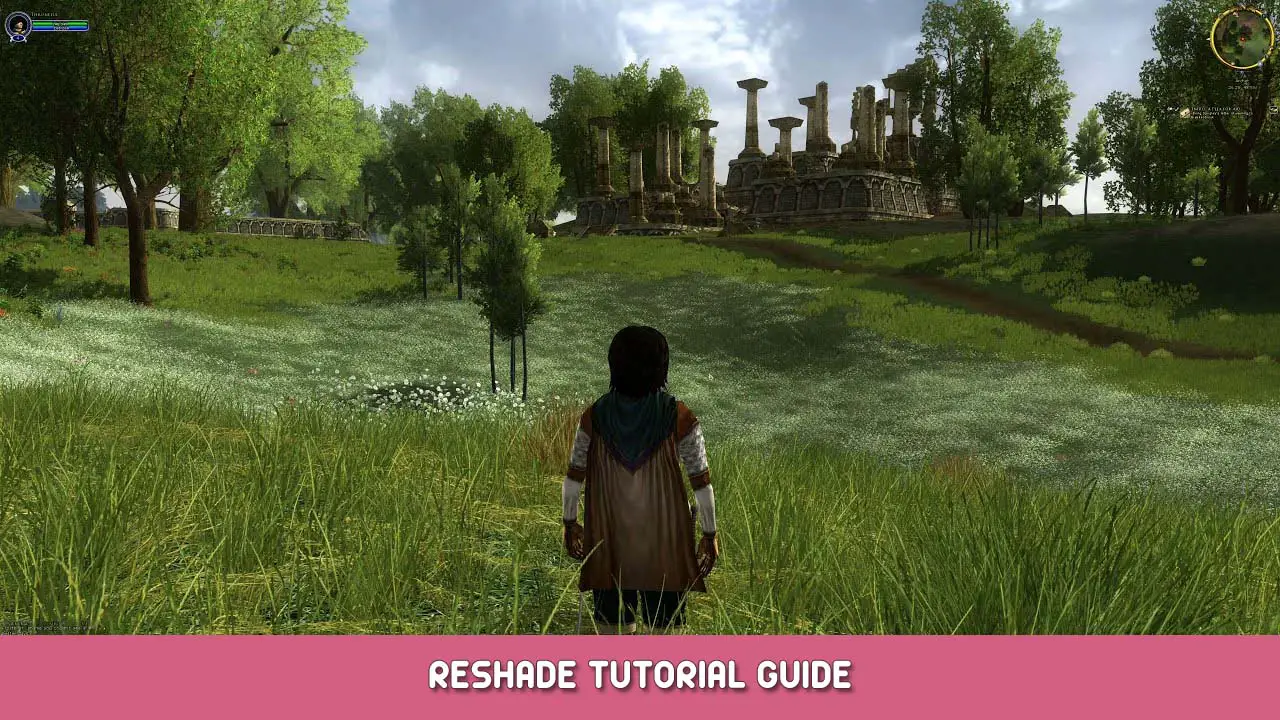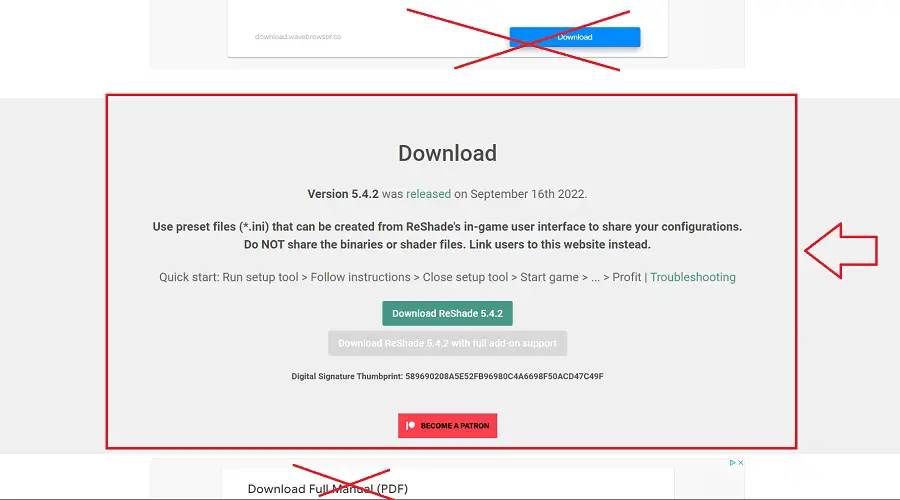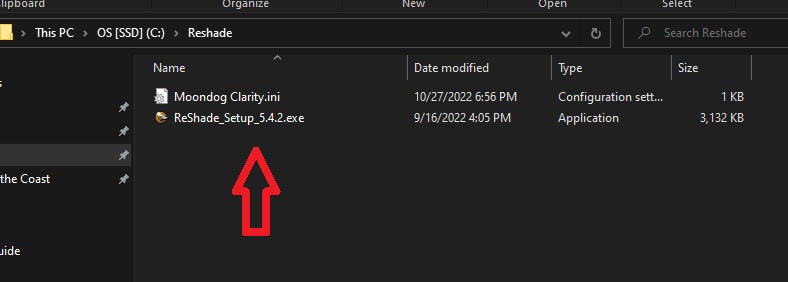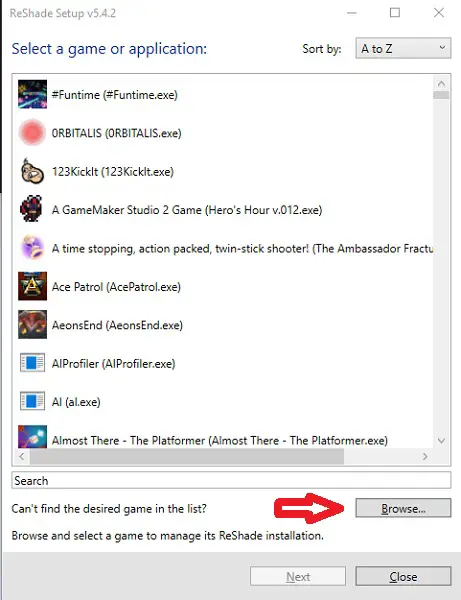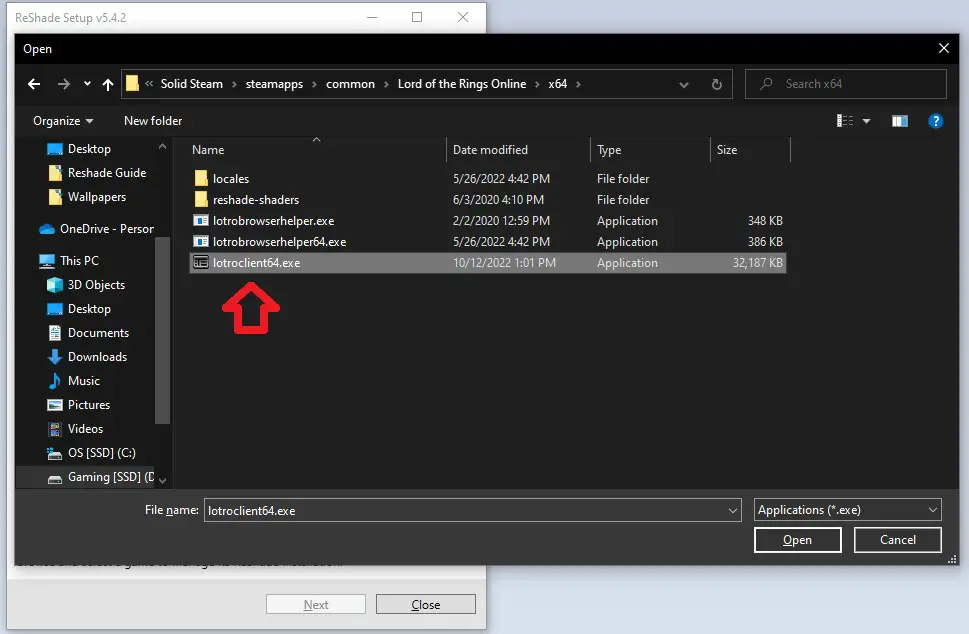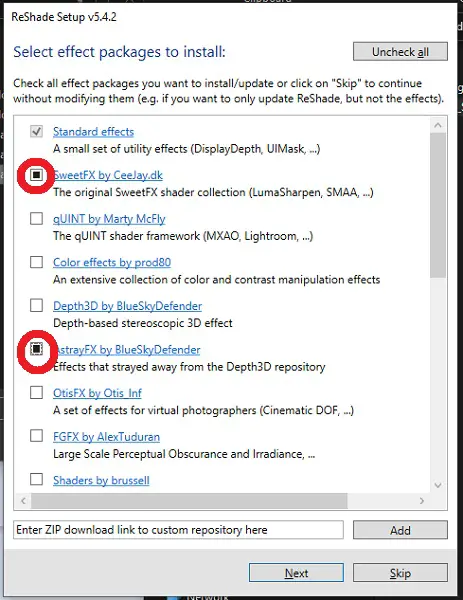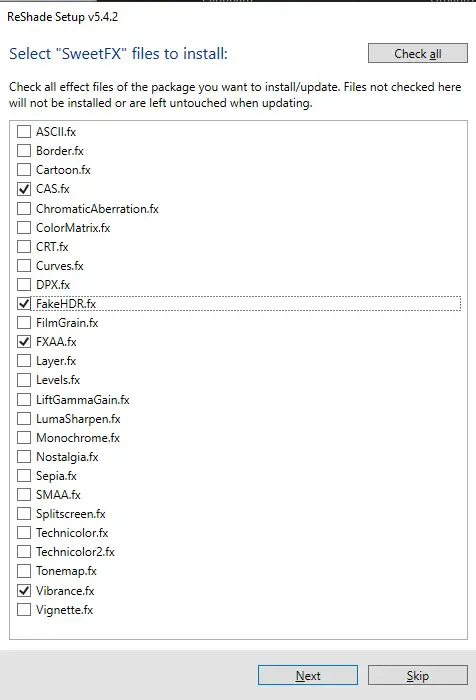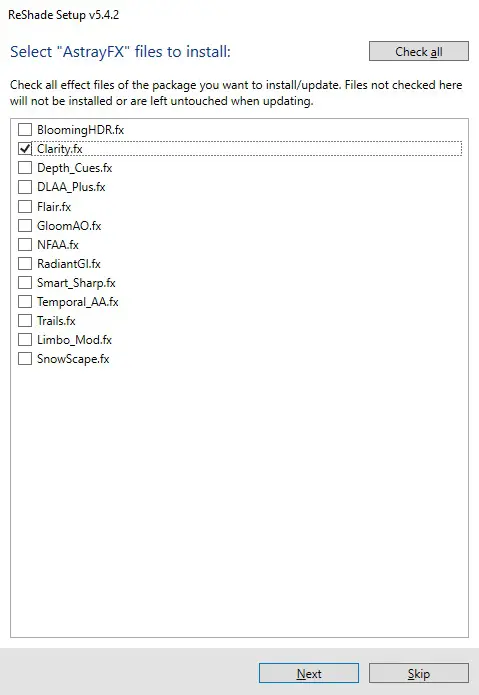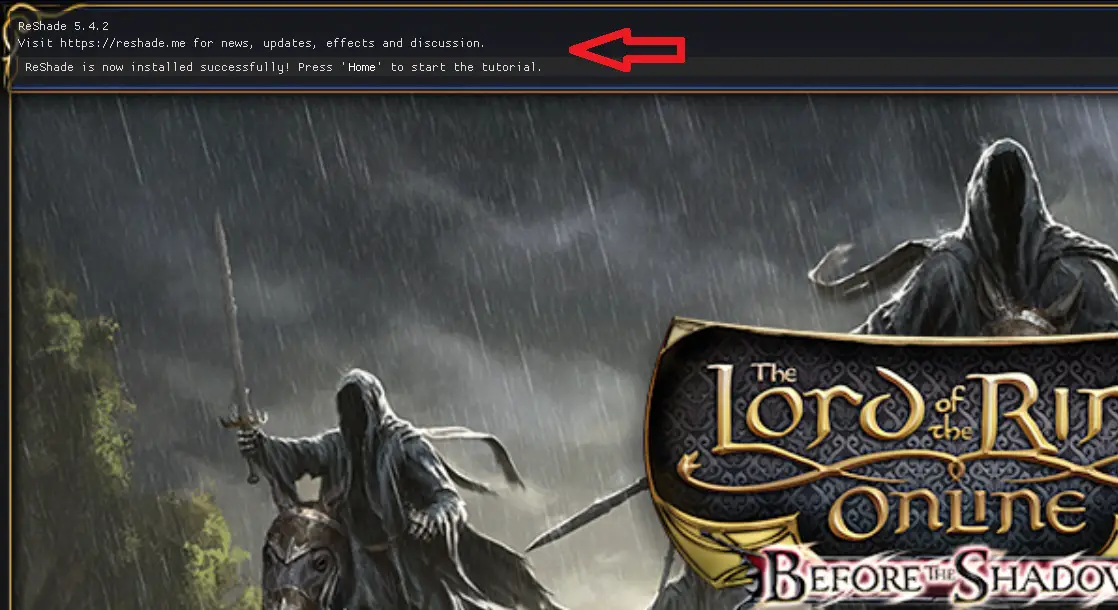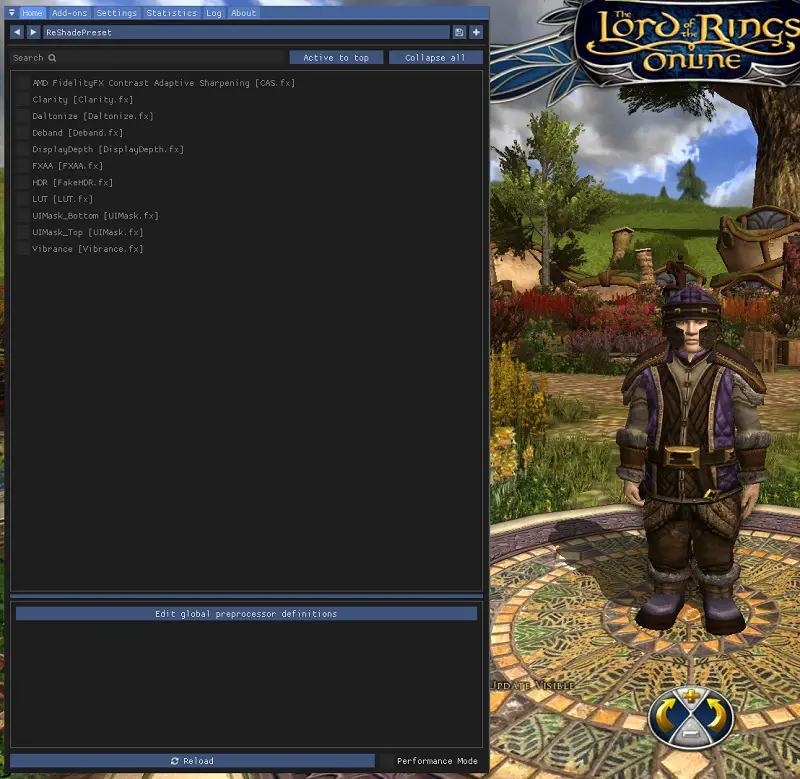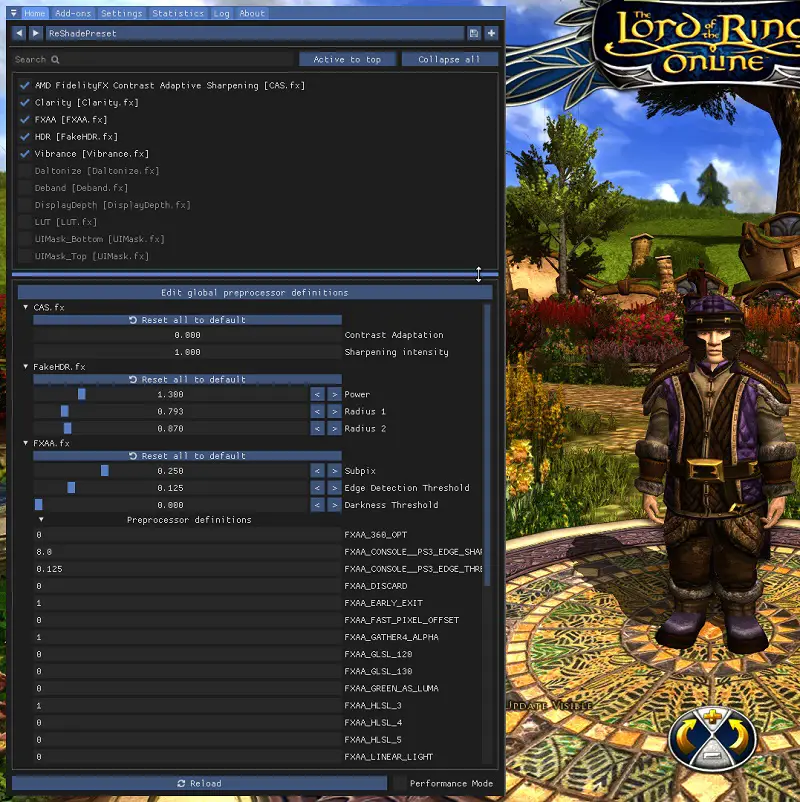Это (очень-) краткое руководство по использованию приложения Reshade для повышения четкости, резкость, и яркость прекрасного Средиземья LotRO!
0) Что такое Решейд? Что это за руководство?
Это приложение с открытым исходным кодом, которое применяет шейдеры к программам для настройки или улучшения внешнего вида этих программ.. Он работает с большинством программ, использующих DirectX., OpenGL, и Vulkan для рендеринга графики.
Вся дополнительная информация доступна на сайте: Поделиться.me
В этом руководстве, Я намерен провести вас через минимальные шаги, чтобы применить некоторые функции reshade к вашей установке LotRO, чтобы игра выглядела лучше за счет повышения резкости текстур., осветление цветов, и повышение контрастности внутриигровой графики.
Важно отметить, что reshade предоставляет вам практически безграничные возможности настройки, если вы хотите углубиться в него дальше., и мои шаги предназначены только для того, чтобы дать вам легкое базовое улучшение, чтобы начать с!
Получить Решейд
Сохраните этот файл где-нибудь навсегда. Это само приложение, которое вам нужно будет запустить, чтобы применить хотя бы один раз к каждой игре, с которой вы хотите его использовать..
Установка Reshade в LotRO
Запустите текущую версию Reshade Setup .exe из того места, где вы ее сохранили..
Reshade Setup откроется и начнет заполнять список игр, которые он найдет на вашем компьютере.. игнорировать это! Просто нажмите кнопку ОБЗОР.
Откроется окно для выбора .exe-файла игры, к которому нужно применить Reshade..
По умолчанию это будет то место, где у вас был файл приложения Reshade., поэтому вам нужно будет перейти в этом окне к папке установки LotRO.. Вам необходимо выбрать актуальный GAME CLIENT .exe., не лаунчер. И если вы используете 64-битный клиент (которым вы должны быть в любом случае, если только ваш компьютер не слишком стар для запуска любой версии Windows, выпущенной за последнее десятилетие.) тогда файл, который вы ищете, находится в папке “х64” подпапка вашей папки установки LotRO.
Выберите этот файл и нажмите “Открыть” (или просто дважды щелкните файл).
Затем нажмите «ДАЛЕЕ» в настройке Reshade..
Затем вас спросят, какой API рендеринга использует игра.. LotRO использует DirectX10/11/12, если только вы по какой-то причине не вынуждены придерживаться DirectX9.. (проверьте настройки графики в LotRO, если вы не уверены, какую версию используете).
Выберите то, что верно (почти наверняка DX10/11/12
Далее вам будет предложено выбрать “предустановка” установить. Вы можете прочитать объяснение, что это такое, а пока просто ударь “пропускать” и он создаст значение по умолчанию “Reshade.ini” файл пресета в папке LotRO.
Дальше самое сложное, что у нас есть.. Выбор пакетов эффектов для установки. Вы должны свободно исследовать и изучать все возможные варианты в будущем., а пока я просто скажу вам свои точные рекомендации, что использовать!
Установите флажки рядом с “SweetFX” и “АстрайFX” столько раз, сколько необходимо, чтобы убедиться, что они имеют квадраты (не галочки). Убедитесь, что все остальные пусты. (за исключением “Стандартный” который ты не можешь изменить).
Затем нажмите ДАЛЕЕ
Теперь он попросит вас выбрать отдельные эффекты, которые вы хотите использовать., первый из пакета SweetFX.
Убедитесь, что только
- КАС
- ПоддельныйHDR
- FXAA
- Яркость
выбраны
Затем нажмите ДАЛЕЕ
Затем из пакета AstrayFX убедитесь, что только
- Ясность выбрана.
Затем нажмите ДАЛЕЕ
Установка завершена! нажмите ЗАВЕРШЕНО
Изменение настроек в игре
Теперь запустите LotRO!
Примерно в то же время вы доберетесь до заставки игры., вы должны увидеть текст из Reshade вверху экрана..
Сделайте, как он говорит, и нажмите кнопку ДОМОЙ..
Откроется внутриигровая интерфейсная панель Reshade.. У него есть руководство, которое вы можете пройти, чтобы получить дополнительную информацию.. Также можно пока просто пропустить это и использовать мои настройки.!
Как только вы завершите или пропустите руководство, тебе следует смотреть на “Дом” вкладка, в которой перечислены установленные доступные эффекты.
Установите флажки рядом с
- Адаптивное повышение контрастности AMD FidelityFX
- Ясность
- FXAA
- HDR
- Яркость
По мере активации каждого, вы должны увидеть эффект, который они оказывают на изображение в игре.! Они также будут заполнять нижнюю рамку панели отдельными настройками/опциями для каждого эффекта.. Вы можете захватить горизонтальную полосу между панелями, чтобы изменить размер рамок и улучшить их внешний вид.. Вы также можете нажать “Активный наверх” кнопка для сбора всех активных эффектов в начало списка.
Вы можете экспериментировать с этими настройками сколько угодно, чтобы все было идеально по вашему вкусу.. Вы также можете найти и установить различные эффекты, которые могут работать лучше.! Но этот бит, даже по умолчанию, на мой взгляд, дает огромное улучшение., так что ты готов играть, если тебе это нравится!
Обязательно установите флажок РЕЖИМ ПРОИЗВОДИТЕЛЬНОСТИ в нижней части панели изменения затенения.. Затем нажмите клавишу HOME, чтобы она исчезла.. Тогда наслаждайтесь более ярким, лучше, яснее, более яркое Средиземье! Действительно помогает увидеть все удивительные детали, которые дизайнеры вложили в текстуры брони., в частности, Я думаю!
Это все, чем мы делимся сегодня для этого. Властелин колец онлайн гид. Это руководство было первоначально создано и написано [Министерство энергетики] Лунный пес. На случай, если нам не удастся обновить это руководство, вы можете найти последнее обновление, следуя этому связь.